用PS打造双重透明背景图片教程
来源:网络收集 点击: 时间:2024-05-30【导读】:
很多人在处处理图片时都会遇到两个图片元素组合的情况,但是不知道怎么处理,抠图吧效果不好,那具体怎么操作呢,让小编来教大家吧工具/原料more电脑window10 Photoshop2018cc方法/步骤1/5分步阅读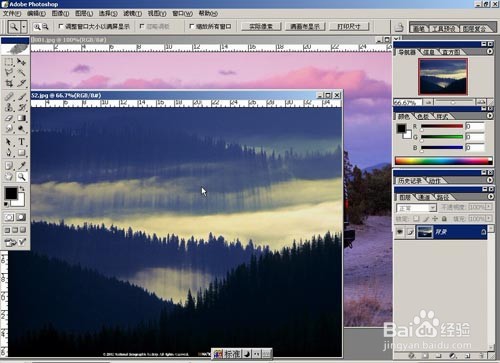
 2/5
2/5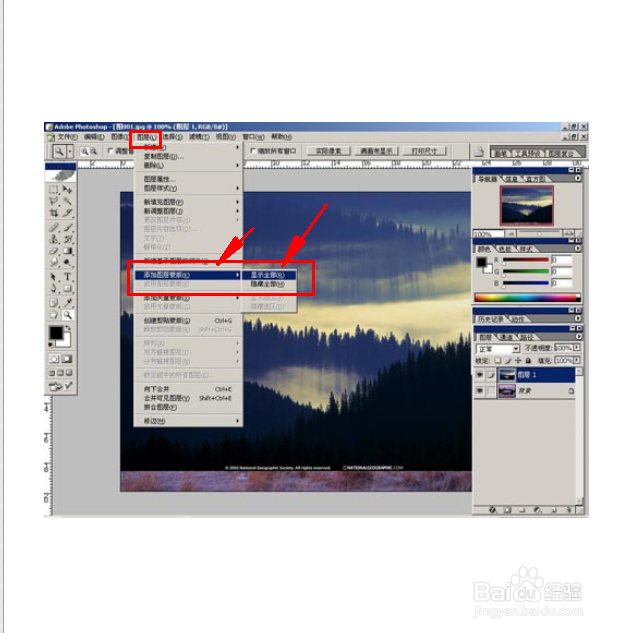 3/5
3/5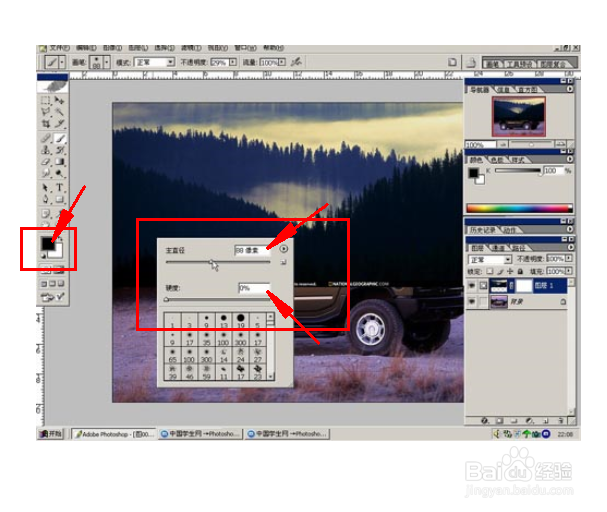 4/5
4/5 5/5
5/5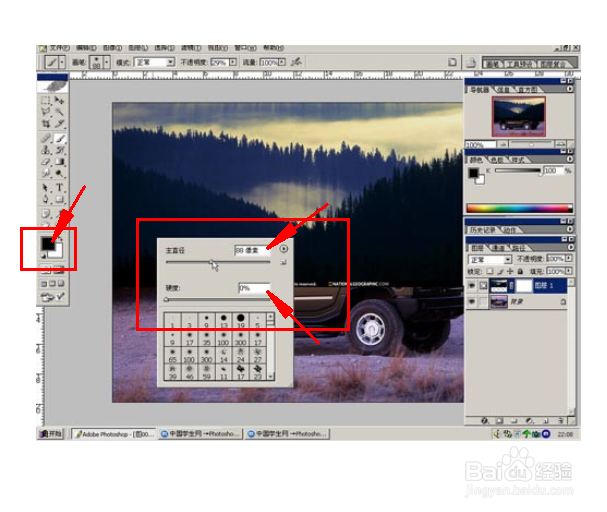
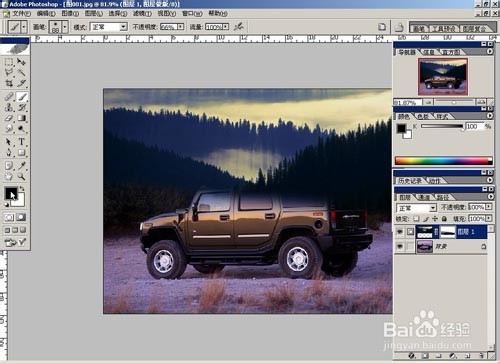 总结1/1
总结1/1
打开PS,倒入需要的背景图片,并在PS中调整两张图片,找到两者叠加在一起最佳效果的位置
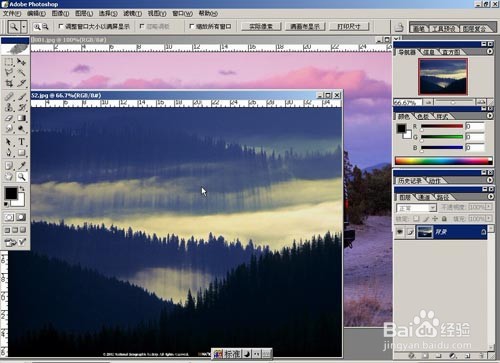
 2/5
2/5不同图片之间的合成想要保持操作的方便性,就需要添加图层蒙版了,选中要处理的背景图片,添加图层蒙版,依次点击图层-图层蒙版-显示全部
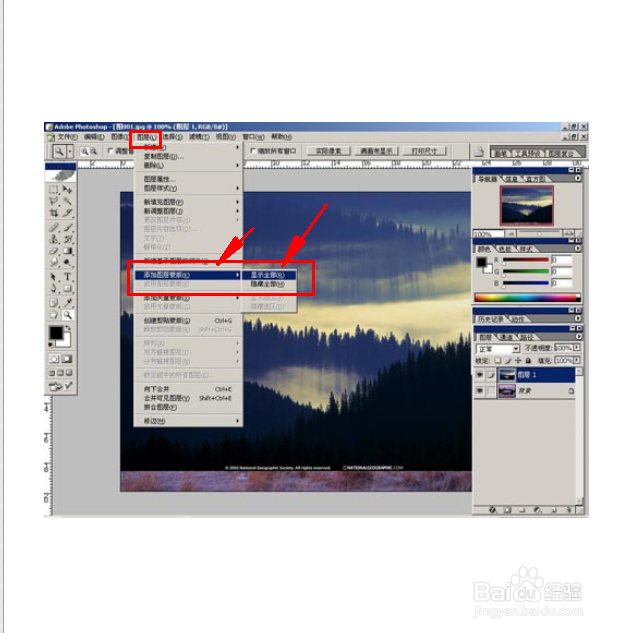 3/5
3/5选择画笔工具,在画笔选项中选择一个边缘柔滑的笔刷,前景色选择黑色,默认状态下为灰色
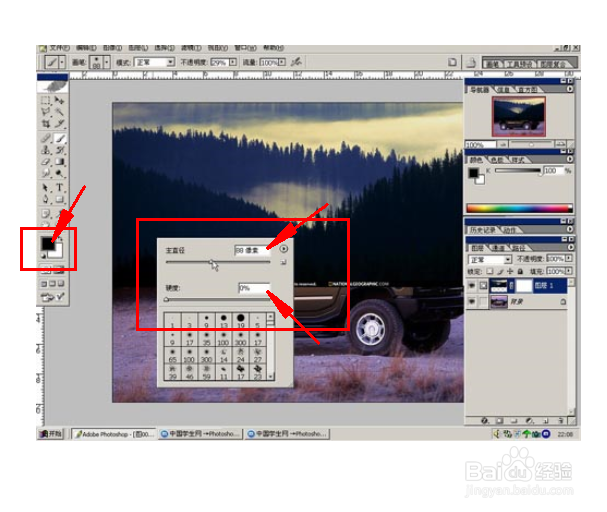 4/5
4/5用黑色画笔笔刷在需要处理的图片蒙版上慢慢滑动,隐藏需要处理背景图片不需要的部分
 5/5
5/5不小心多删除的部分,用快捷键D键快速切换成白色笔刷再把多删除的地方移动几下就会恢复
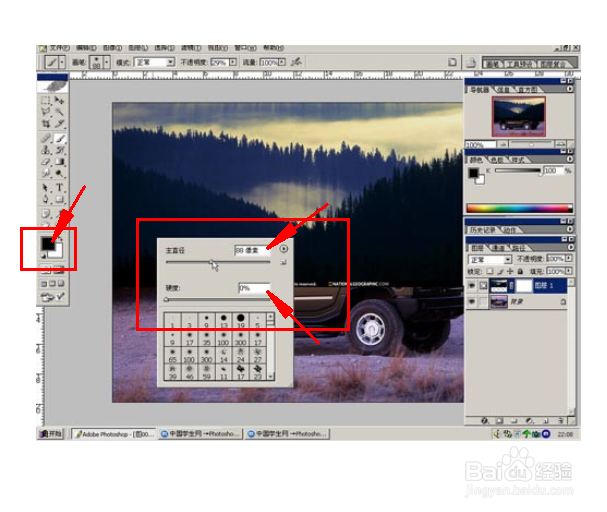
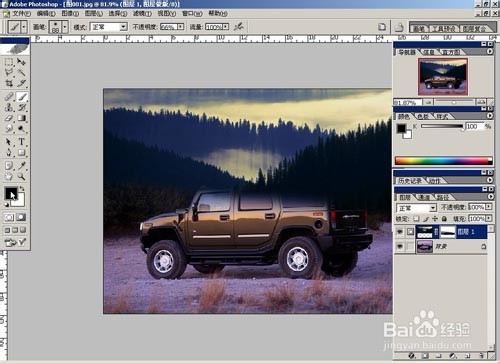 总结1/1
总结1/11.打开ps倒入图片,找好位置
2.选择柔顺黑色笔刷把处理图片多余位置涂掉
注意事项蒙版的使用,黑色是显示部分,白色是隐藏部分
前景色填充快捷键是alt+delete
版权声明:
1、本文系转载,版权归原作者所有,旨在传递信息,不代表看本站的观点和立场。
2、本站仅提供信息发布平台,不承担相关法律责任。
3、若侵犯您的版权或隐私,请联系本站管理员删除。
4、文章链接:http://www.1haoku.cn/art_860254.html
上一篇:未入户口怎么交医保
下一篇:微信怎么开启自动登录功能
 订阅
订阅